Exchange 2013公網證書配置
剛剛搭建完Exchange 2013當我們打開OWA的時候會有關於證書的提醒,如下圖
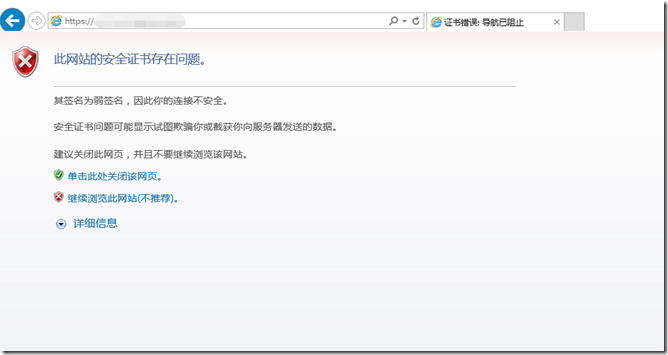
證書申請共分為三步:
1、創建證書申請
2、申請證書
3、導入證書
我們這邊已經支付了公網證書的費用,所以要申請一張公網證書。
一、創建證書申請
首先打開ECP,找到“證書”選項,
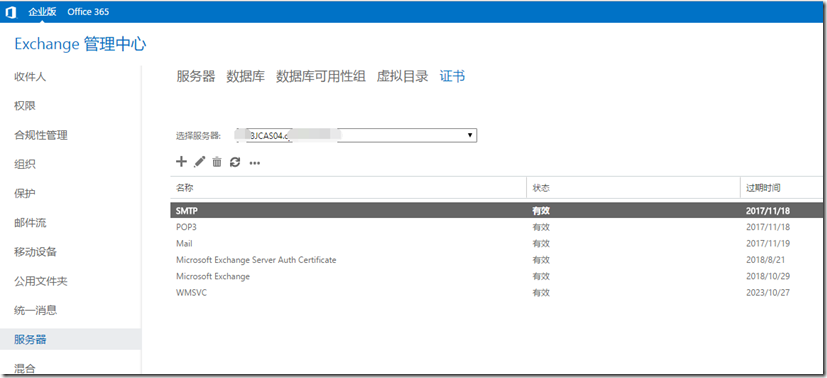
點擊“新建” ,如下圖,
,如下圖,
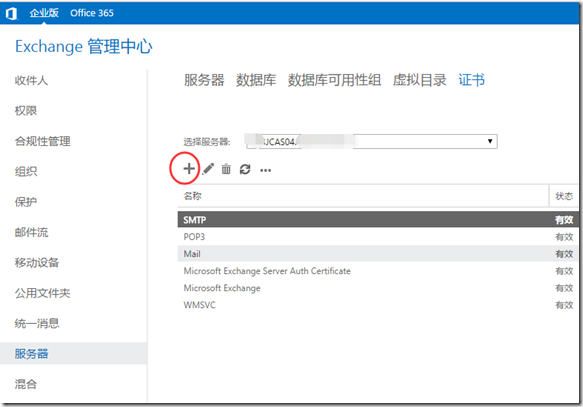
選擇“創建從證書頒發機構獲取證書的請求”,
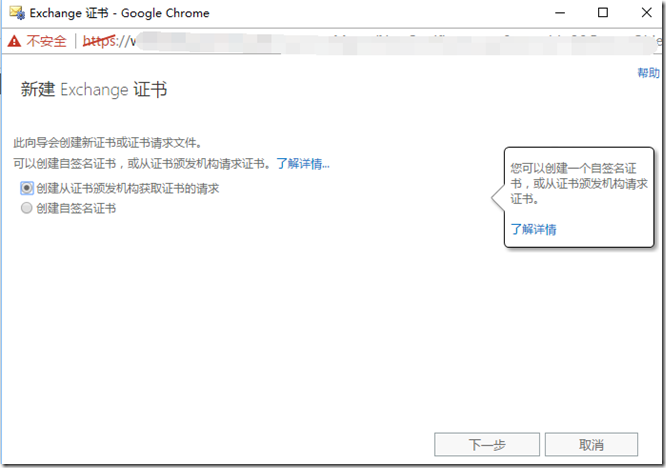
指定證書名稱,

不申請通配符證書,則將該頁留空。選擇“下一步”。
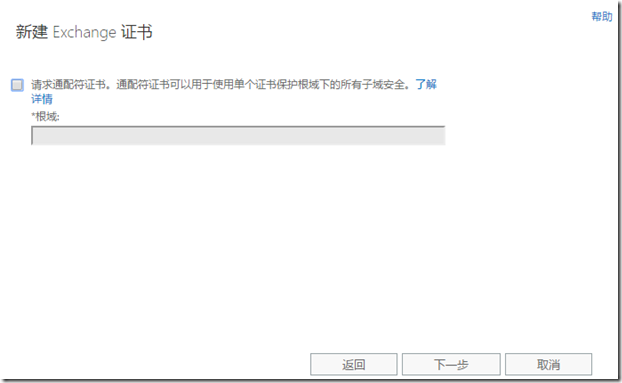
選擇用於存儲證書的 Exchange 服務器,
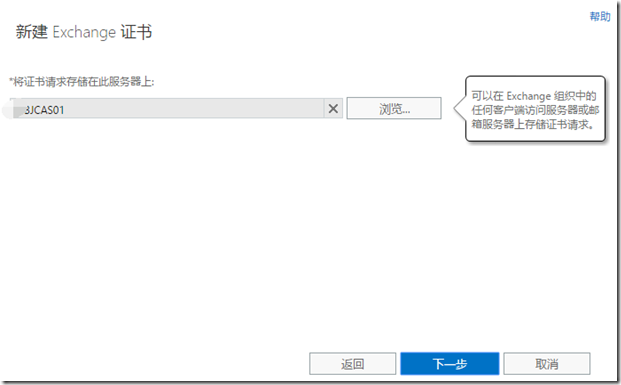
這裏保持默認。
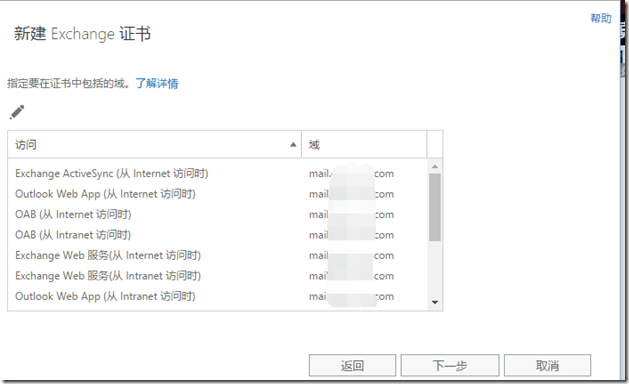
添加您要在 SSL 證書中包括的域名,
將mail.***.com 設為公用名,
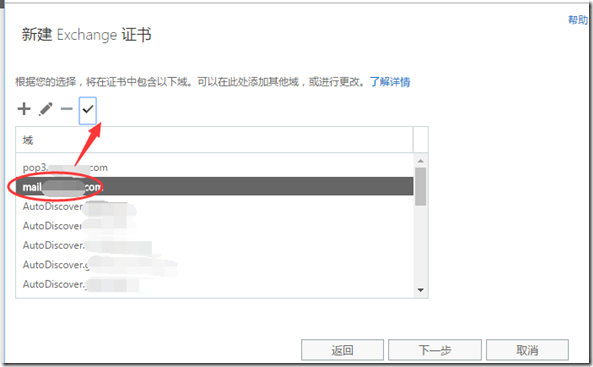
填寫基本信息,
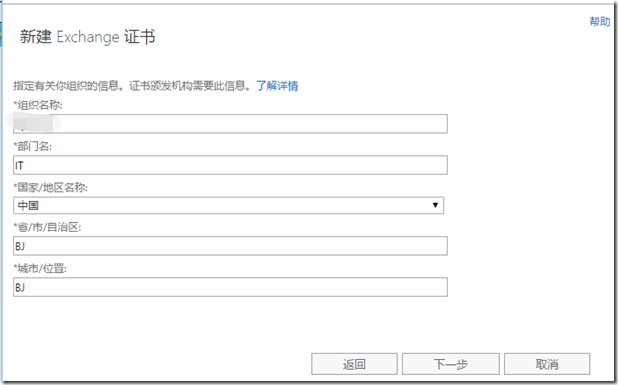
將證書請求保存到共享文件夾中,
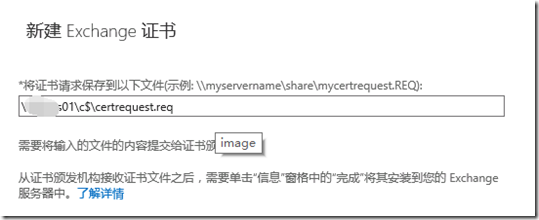
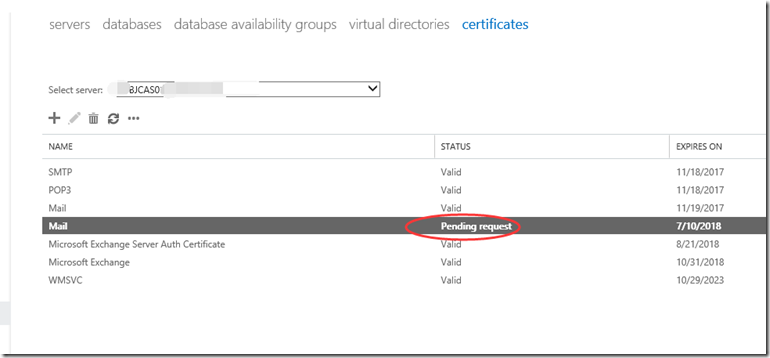
二、申請證書
下面是GEOTRUST給我回復的一封關於證書申請的郵件,
由於我是Reissue證書,要我打開郵件中的鏈接。如下圖,
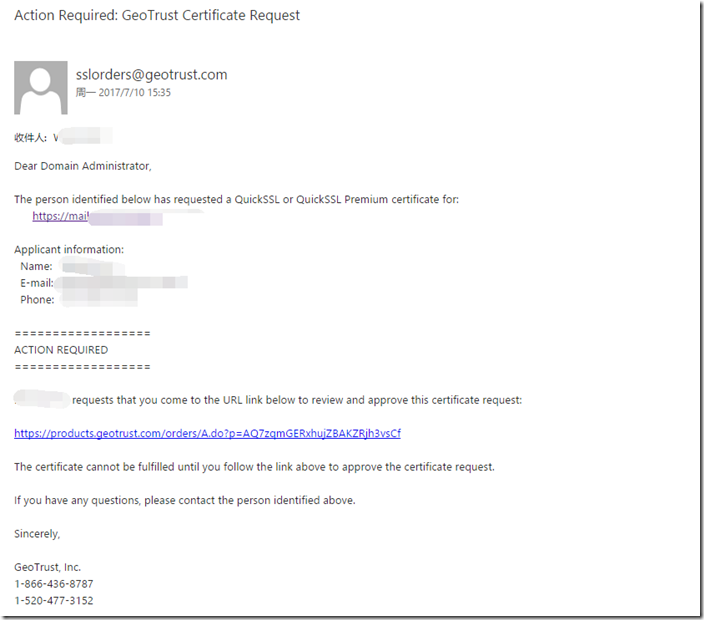
點開鏈接,選擇“我批準”,
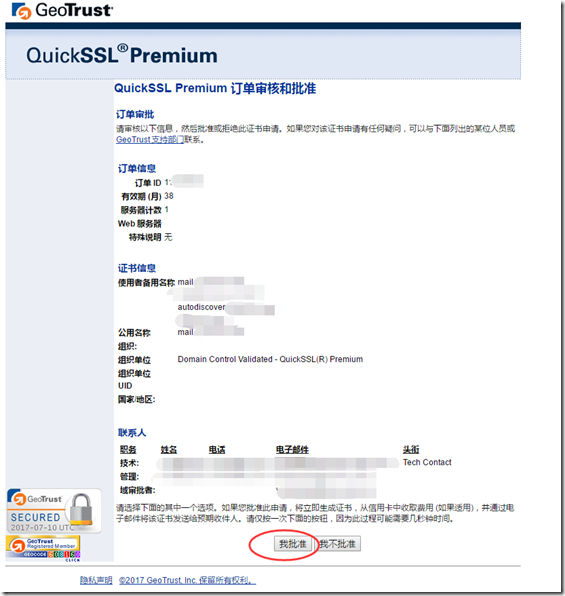
然後打開這個鏈接下載證書,
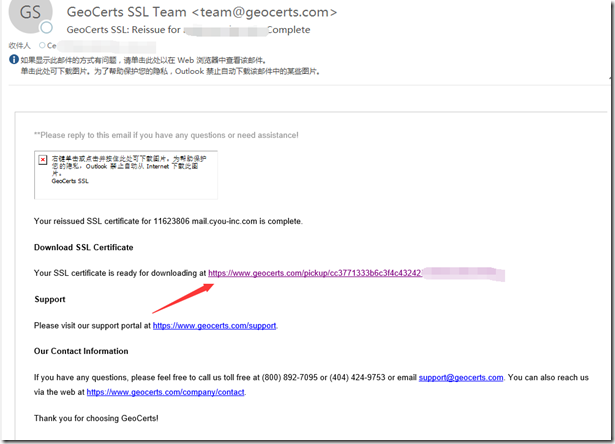
將證書下載下來到本地。
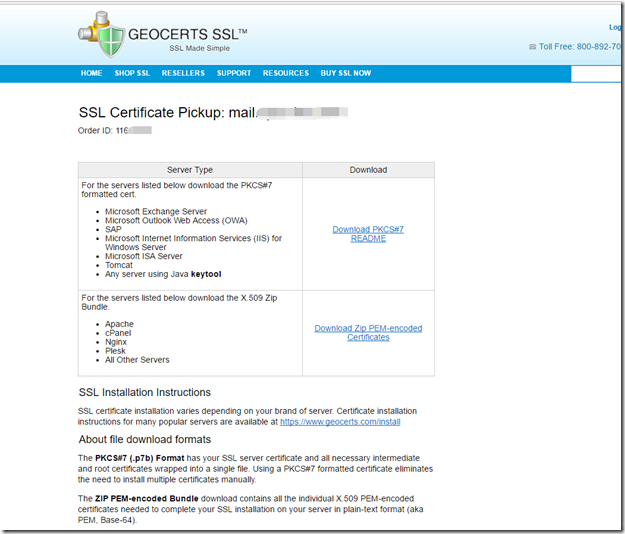
三、導入證書
在這裏選擇“完成”,如下圖,
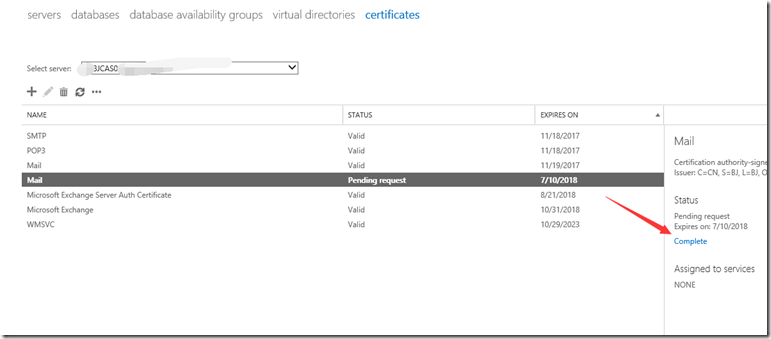
選擇“導入證書”,
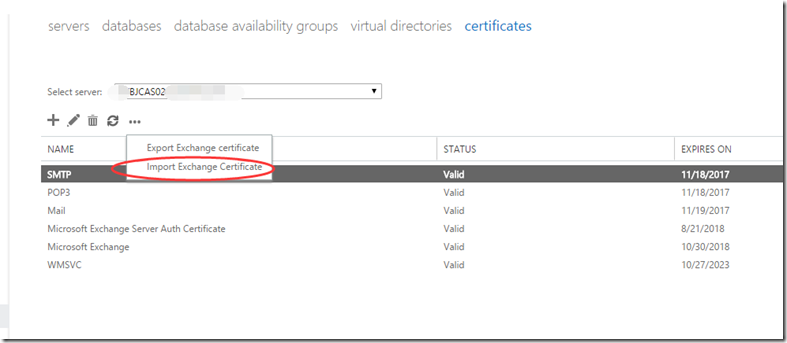
輸入證書路徑和密碼,
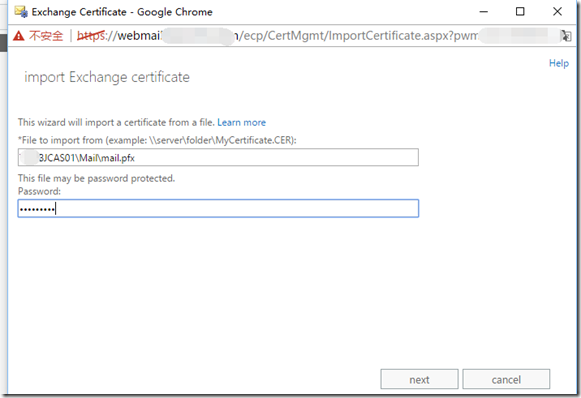
將郵件前端服務器都加進來,如下圖,
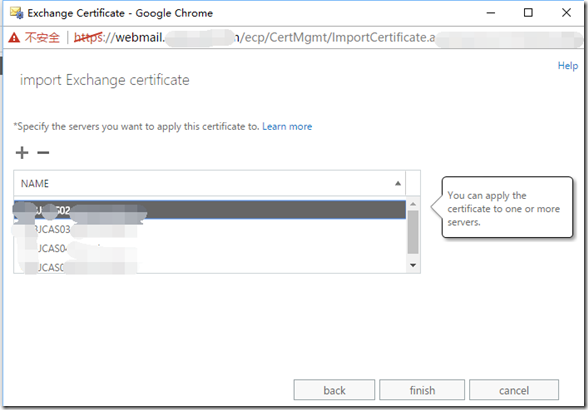
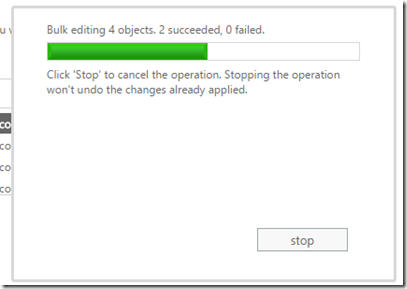
導入完成以後再次打開webmail可以看到已經沒有證書提醒。如下圖,
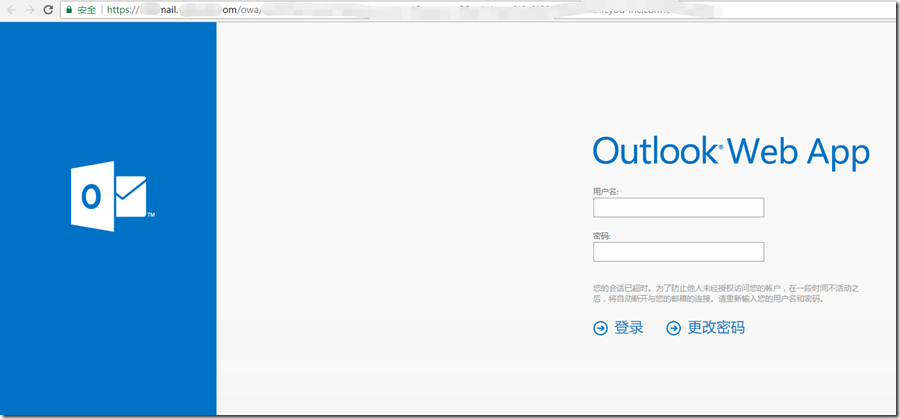
本文出自 “老英的微軟博客” 博客,請務必保留此出處http://zyliday.blog.51cto.com/760700/1949468
Exchange 2013公網證書配置
相關推薦
Exchange 2013公網證書配置
exchange 證書 剛剛搭建完Exchange 2013當我們打開OWA的時候會有關於證書的提醒,如下圖證書申請共分為三步:1、創建證書申請2、申請證書3、導入證書我們這邊已經支付了公網證書的費用,所以要申請一張公網證書。一、創建證書申請首先打開ECP,找到“證書”選項,點擊“新建”,如下圖,選擇
exchange 2013&2016配置使用IMAP&POP
exchange 13&16配置POP exchange 13&16配置IMAP POP設置:在EMS中修改如下設置:Get-ServerComponentState -Identity <ServerName> -Component PopProxy).LocalStat
Exchange 2016與國內版O365混合部署(4):配置Exchange 公網證書
導入 mtp targe 新建 lan 創建 image AD alt Exchange混合部署需要安裝一個第三方權威機構頒發的公網證書,用於郵件流的安全傳輸,詳細的步驟technet也有寫: https://technet.microsoft.com/zh-cn/l
Exchange Server 2013 高可用部署系列(五)外網訪問和證書配置
Exchange Server 2013預設部署好後不需要任何配置就可以進行內部收發郵件,但要進行外部訪問和收發外網郵件,需要進行一系列的配置,本篇博文來介紹外網訪問和證書配置: 一、外部DNS配
Exchange 2016證書配置
分享圖片 fill sdn 文件夾 mark 共享文件 iss 界面 路由 配置證書: 第一步,在ECP界面生成證書請求文件: 1、在“服務器 —>證書”界面,選擇一臺服務器,點擊“+”來添加證書申請,如
Lync 項目經驗-35-分配公網證書 For Exchange Server 2016(圖解)
服務器 Lync 131-mail01 132-mail02 The same way! Lync 項目經驗-35-分配公網證書 For Exchange Server 2016(圖解)
Lync 項目經驗-34-分配公網證書 For Office Web App Server 2013
服務器 Lync PS C:\Users\Administrator.i-x-Cloud> New-OfficeWebAppsFarm -InternalUrl "https://owasfarm01.i-x-Cloud.com" -ExternalUrl "https://owasfarm
Exchange 2013系列之八:證書申請
Windows Server Exchange AD 在之前的環境中,我們已經把Exchange Server 2013搭建起來了,也實現了內網中郵件的收發。可是當用戶登錄OWA時,總是提示證書錯誤;估計有強迫癥的同學見到這種情況感覺很不爽吧,這是因為證書是由不可信任的證書頒發機構頒發的。今天我們
Exchange 2013 配置MAPI OVER HTTP
操作 get onf 顯示 查看連接 -m -i rtu lec 不知為何51cto工具欄無法正常顯示,只能用文字表述了。 環境: exchange server 2013 最新cu 2.outlook 2016 最新更新 說明:1.exchange2013默認沒有
exchange 2013 error:5.7.1 Client does not have permissions to send as this sender
exchange2013 self權限看了幾個文章,都是寫的exchange2010的報錯,有點過時了,我寫下exchange2013遇到該問題的排查首先排除服務器的問題和用戶本地配置的問題。對比法:服務器是否有問題?其他賬戶是否有問題?本地環境下其他賬戶是否有問題?均排除,那麽問題就在賬號上了。查看該賬號在
阿裏雲免費證書配置
http cer html .com https 沒有 pem文件 測試 check 這個SSL證書的csr文件是我自己手動生成的。 這樣在阿裏雲上只能下載到一個pem文件,所以在配置的時候證書鏈文件也要指定成這個pem文件。 key用你生成的key。 證書鏈那裏如果沒有指
安裝Exchange 2013 CU18遇到的幾個問題和解決方法
exchange server cu18 安裝 問題 2017年9月16日Exchange 2013和Exchange 2016分別發布了更新版本,Exchange Server 2013 CU18和Exchange Server 2016 CU17。分別的下載地址為:Exchange 20
Exchange 2013/2016動態通訊組成員查詢
exchange 2016 按照官網介紹的方法查詢Exchange 2013/2016 動態通訊組成員,有時候無法正常獲取到通訊組成員列表。官網的地址為:https://technet.microsoft.com/zh-cn/library/bb232019(v=exchg.150)如果動
Exchange Server 2016與Exchange 2013共存
exchange server 20161. 在安裝Exchange Server 2016之前,需要確保環境中所有的Exchange Server 2013已經安裝上CU10或以上的更新包。如果更新到CU18,需要先安裝KB2919355,.Net 4.62再進行CU18的升級2. Exchange Ser
如何在Exchange 2013中禁用對ECP的外部訪問
限制用戶訪問ecp exchange ecp外網禁止訪問 禁止訪問ecp 最近有客戶問我,自從Exchange 從2010升級到Exchange 2013後,Exchange管理中心(EAC)是新的管理控制臺。它取代了它的前身Exchange管理控制臺(EMC),它支持管理Exch
Exchange 2013 統計郵箱容量-Powershell
csv 字段 .com req 支持 管理 就是 直接 構造 大家好,今天得到一個需求,就是統計全部用戶郵箱容量,為向OFFICE365遷移做準備,因為我們在O365上買的容量是有限的,自己管理時沒有做限制,有的用戶都用了幾十個G了。這個需求我都不知道怎麽用圖形界面做,在網
安裝Exchange 2013後AD中有什麽變化
name 命令行 詳細信息 schema com 應用 域服務 nag 命令 安裝Exchange 2013後AD中有什麽變化 《轉》http://www.jerrysay.com/116.html 安裝 Exchange 2013 時,將會更改您的 Active Dire
Exchange 2013/2016延遲副本重播管理(Reply Log Manager)
image 產生 什麽 manager group man 可用 .com ros 在Exchange 2013版本中引入了Reply Log Manager延遲重播管理。什麽是延遲重播管理?和以往的延遲副本有什麽區別?Reply Log Manager就是在進行延遲日誌重
Exchange 2013 刪除誤發送的郵件
limited 發送 ces import png nag lis images ges 在AD新建全局---安全組,並添加到相應的權限組 在ECP上新建角色組,填加角色mailbox import export,添加管理成員 刪除郵件之前先保存他的郵件到特定賬戶Searc
Lync 項目經驗-38-分配公網證書 For SFB 2015-邊緣服務器(圖解)
服務器 Lync Start-CsWindowsService Lync 項目經驗-38-分配公網證書 For SFB 2015-邊緣服務器(圖解)
